BatchGeo를 사용하여 Excel 위치 데이터를 매핑하세요
많은 사람들과 조직에서는 Excel 문서를 사용하여 위치 데이터를 주소, 우편번호, 도시 및 주 형태로 저장합니다. BatchGeo 를 사용하면 Excel(XLS) 스프레드 시트 데이터에서 지도를 쉽게 만들 수 있습니다.
회사의 잠재 고객이나 가족의 명절 카드 목록을 매핑할 때 지도에서 장소를 빠르게 시각화 한 다음 다른 사람들과 공유하세요. 일단 데이터가 지도에 있으면 마커를 클릭하여 지도를 탐색할 수 있으며 장소에 대한 추가 정보가 표시됩니다. 원하는 경우 스프레드 시트의 특정 열을 기준으로 그룹화 할 수 있어 사용자는 스프레드 시트의 하위 집합만 표시하도록 선택할 수 있습니다.

Excel 맵 만들기
BatchGeo를 사용하여 스프레드 시트 데이터를지도에 쉽게 배치할 수 있습니다. Excel이 가장 일반적인 응용 프로그램이지만 넘버(Numbers) 및 구글 시트에서도 이와 동일한 프로세스가 작동합니다.
하나의 열에 위치 데이터가 있어야 합니다. 예를 들어, 우편번호나 도시 이름만 있거나 전체 주소를 가질 수 있습니다. 더 많은 데이터를 보유할 수록 더 좋습니다.
시작하려면 다음 단계를 따르세요:
- 스프레드 시트를 여세요
- 모든 데이터를 선택(Ctrl+A 또는 Cmd+A)하고 복사(Ctrl+C 또는 Cmd+C)하세요
- 웹 브라우저를 열고 batchgeo.com으로 이동하세요
- 예제 데이터가 포함된 위치 데이터 상자를 클릭한 다음 데이터를 붙여넣기(Ctrl+V 또는 Cmd+V) 하세요
- "검증 및 옵션 설정"을 클릭하여 올바른 위치 데이터 항목을 사용할 수 있는지 확인하세요
- 각 드롭 다운에서 적절한 위치 항목을 선택하세요
- "지도 만들기"를 클릭하고 지오코더가 수행하는 처리 과정을 보세요.
일단 모든 행이 지오 코딩되면 "저장 및 계속하기"를 클릭하고 지도에 대한 세부 정보를 입력하세요. 제목과 설명 (선택 사항)을 제공하세요. 지도를 나만의 것으로 만드려면 나중에 수정할 수 있도록 이메일 주소를 포함하세요.
이제 "지도 저장"을 클릭하면 지도의 고유한 페이지로 이동합니다.
Watch this short video
For more information on how to create a map using excel spreadsheet data, watch our short video.
지도 공유하기
방금 만든 지도를 공유하는 방법이 몇가지 있습니다. 우선 웹 브라우저의 위치 표시 줄에서 batchgeo.com/map/으로 시작하는 URL 주소를 복사(Ctrl + C 또는 Cmd + C)하세요. 그런 다음 URL을 이메일, 인스턴트 메시지, 트위터 또는 다른 곳에 붙여넣기(Ctrl + V 또는 Cmd + V)하면 쉽게 공유할 수 있습니다.
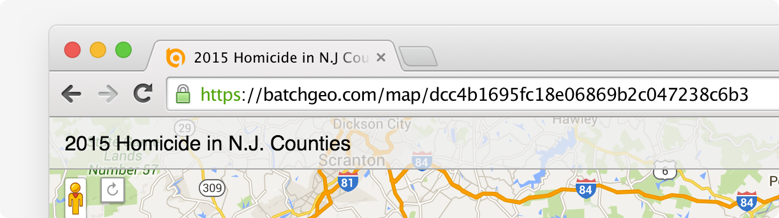
블로그 게시물과 같은 웹 페이지에 지도를 삽입할 수도 있습니다. BatchGeo는 지도의 빠른 미리보기 및 전체 지도에 대한 링크를 제공하는 간단한 배지뿐만 아니라 전체 대화형 지도를 모두 지원합니다. 지도를 편집할 때 이러한 각 내장된 지도의 코드를 검색할 수 있습니다. 또는 지도를 저장할 때 이메일 주소를 입력하면 이메일을 받을 수 있습니다.
마지막으로 지도의 KML 파일 버전을 사용하여 구글 어스에서 보기를 할 수 있습니다. 구글 어스를 사용하는 사용자는 이 파일을 로드하여 3D 브라우저에서 지도의 위치를 볼 수 있습니다.

